emeditor 配置教程
1、众多的图形界面配置功能
通过查看EmEditor的安装目录,可以发现,EmEditor有几个配置文件,理论上应该可以通过修改配置文件来达到配置EmEditor的目 的。然而,打开配置文件一看,如果您用过Vim,配置过Vim的话,会发现EmEditor的配置文件没法看。既然这样,那我们自然就会使用图形画界面来 配置了。
启动EmEditor,点击菜单栏上的工具菜单,该菜单下的几个子菜单就是配置用的。先来预览一下自定义和配置对话框。
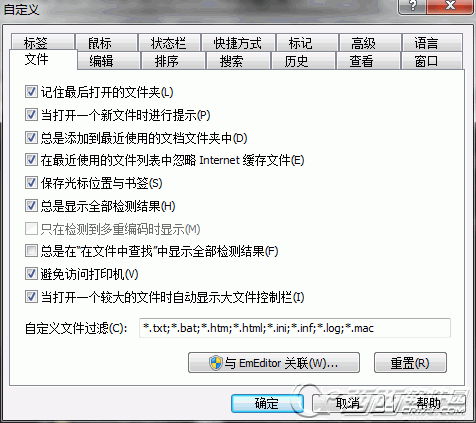

通过配置对话框上的标签,您应该大概知道EmEditor的配置项有多少了吧,也应该相信EmEditor是很强大的,而且可以很有“个性”。
首先,来自定义EmEditor,相当于定义一个编辑环境。
2、自定义对话框
在自定义对话框中,很多定义采用默认即可。在此大概说一些polaris修改的几个地方。
1)在文件选项卡选中记住最后打开的文件夹。这样一定程度上方便了后续操作。
2)历史选项卡中可以记录最近打开文件记录,同时记录最近使用的字体。这样,在换字体时,只需要执行:查看菜单,就会有几个最近使用的字体。
3)查看:可以配置其他分栏的外观,如:资源管理器、大纲、输出窗口等;另外可以配置光标大小和颜色。
4)窗口:当时学Vim的时候,有一个很好的功能:保存当前工作环境,以便下次可以继续当前的工作。窗口就是用于配置这样类似的功能,不过似乎只能保存一个工作环境,没有Vim那么强大。
5)鼠标:配置鼠标按键执行的操作(主要是鼠标中建)。
6)状态栏:建议将所有选项勾选,在状态栏可以看到很多东西。
7)快捷方式:有一个很强大的功能,就是选中“在任务栏显示托盘符”,这样在任务栏可以方便的进行各种操作(通过自定义托盘图标)。
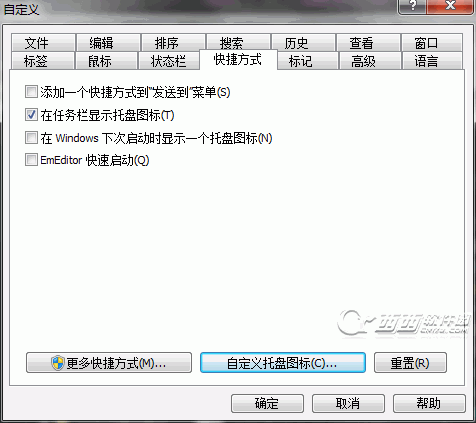
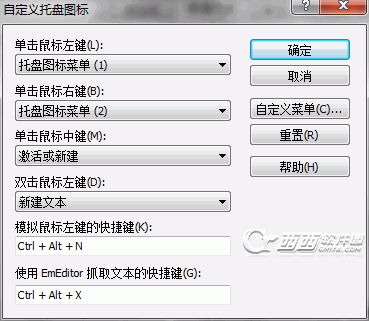
其他的选项您可以自己尝试。
3、打造共性
前面已经知道,EmEditor有一个“所有配置属性”。对,它是用于配置所有文件格式共同的属性。下面介绍常用配置。
3.1 常规选项卡
这是EmEditor最基本的一些配置。在这个选项卡中,一般建议勾选上显示标尺与行号,这是因为人们都习惯了编程(或阅读代码)时看到行号,这会 很方便定位,当然如果你不是程序员,可以不勾选。注意,这里勾选上,即使有些文件类型不想显示也没关系,别忘了EmEditor有“个性”化功能。
在这个选项卡有一个重要的配置项,那就是“制表符/缩进”,该对话框如下:
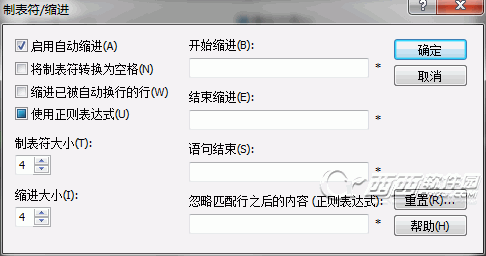
这里建议勾选上自动缩进和使用正则表达式,正则表达式的作用主要是为了编程缩进,以后再涉及。然后就是制表符大小和缩进大小,一般都会设置成4。
3.2 滚动选项卡
这里主要用于设置屏幕移动,根据你的习惯或爱好配置即可。有两个地方提一下:
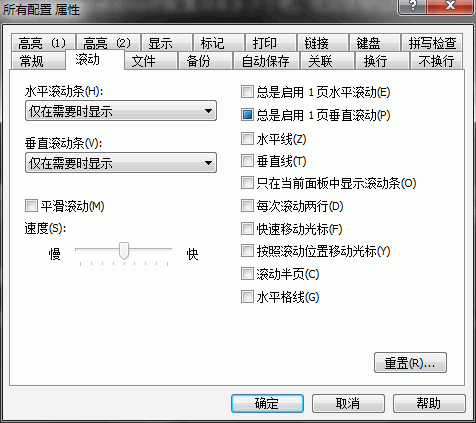
1)“总是启用一页垂直滚动”。在使用编辑器的过程中,您肯定遇到过这种情况:编辑到了文件末尾,看着不方便,然后你就会按很多次回车来产生很多空 行,以使编辑行在中间。EmEditor提供了很好的解决方案,只需要勾选上“总是启用一页垂直滚动”,EmEditor便一直有一空页,让你的编辑总是 在上面或中间,而且没有产生多余的空行。
2)“水平格线”。选中后看起来像这样:
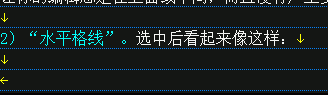
如果您喜欢可以勾选上。
3.3 文件选项卡
主要配置文件新建、编辑、保存时得一些信息,涉及文件编码等。一般采用默认即可。

3.4 备份、自动保存和关联选项卡
从标签名很容易知道功能。polaris备份功能一般不用(不喜欢它产生临时文件。呵呵。不过似乎不备份不太安全)。自动保存功能您可以选上,当 然,最好还是养成时不时手动保存文件的习惯,polaris就不要自动保存功能,因为每写完一句话停顿的时候,就会习惯性的按下:Ctrl + S。关联功能就不用说了,很共性的功能,根据需要配置就行。
3.5 换行和不换行选项卡
这里主要介绍下不换行功能。
勾选上“指定行末不允许自动换行的单词(E)”,然后就可以添加不允许换行的单词了。实际上,这里的单词应该理解为词组。如下图:
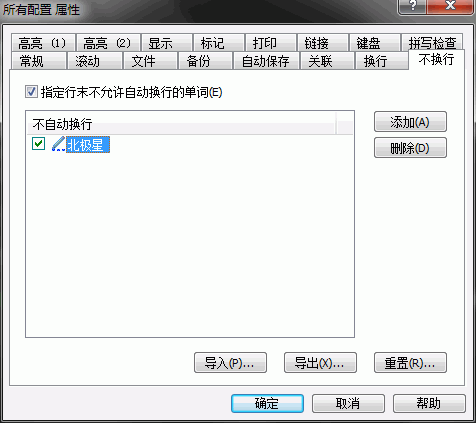
当“北极星”在行末,但当前行无法同时容下这三个字,通常情况下会在这三个字中间换行,但如图设置了之后,这三个字就“一直”在一起了:要么都在这行,要么都到下一行。明白了吧。当然了,这个功能实际中似乎用的比较少。
3.6 高亮(1)、高亮(2)和显示选项卡
高亮(1):主要配置高亮关键字,语法文件里面的高亮关键字就是显示到此的,而语法文件官网可以下载,因而此处一般不动,在“个性化”时,主要配这里哦。
高亮(2):建议选中“高亮显示配对的括号”和“自动完成括号配对”,下面的括号类型自行选择。“注释”也会在语法文件中表现。
显示:就是GUI表现了,主要设置背景色、前景色了。EmEditor提供了几种预置的配置方案(主题),可以根据个人爱好选择,然后在此基础上进行修改(建议在个性化上修改)。
3.7 标记、打印、链接、键盘和拼写检查选项卡
标记:主要是一些特殊“字符”的显示,比如EmEditor默认会在光标处显示一个“←”,回车换行后,显示一个“↓”。建议保留默认。一开始可能不习惯有这些,一段时间后,没有它们您会不习惯。
打印:可以把您漂亮的页面打印出来哦。不过,如果要打印,建议别像polaris一样用黑底白字。
链接:建议改为polaris这样。这个主要对网址和邮箱等起作用了,配成与polaris一样后,双击网址会调用默认浏览器打开,双击邮箱地址会调用默认邮箱客户端给当前邮箱地址写邮件。
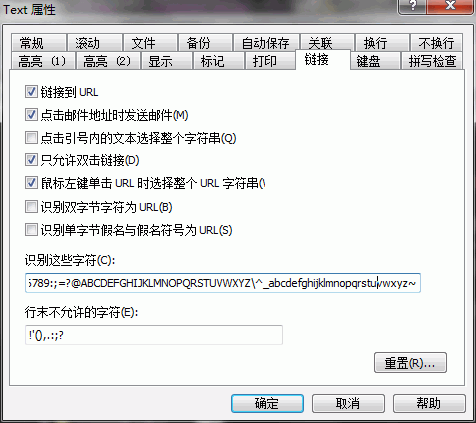
键盘:不要说了,肯定是设置快捷键的了。如果要查看当前已设置的快捷键列表,执行:帮助→键盘映射图,就可以看到完整的快捷键了。
4、打造好用的文本编辑器(TXT类型)——个性化
打造好用的文本编辑器,主要是针对TXT文件。有这个想法源于学习Vim的时候,很多语言都可以配置高亮、大纲显示之类的。后来看到一个插 件:txtBrowser,它可以高亮文本文件,而且可以像Word一样将标题大纲显示,这样很方便定位与阅读,这个插件还有很多其他功能,Vimer们 可以试试,而且是国人写的哦,中文帮助文档呢。呵呵。
也许是因为使用了Vim的缘故,当然,还有一个主要原因是最近使用文本编辑器编写TXT文件频率很高,之后选择其他的文本编辑器,polaris都 会优先考虑对TXT文件类型的可配置性。这方面Vim是一个很好的选择。前面说过,Vim门槛比较高。于是,polaris找到了一款Vim的“替代者” ——EmEditor。
到这里,Vimer们应该不会喷了吧。替代者,并非完全替代,而是在TXT文件编辑方面的替代。而且,作为一个Vim的爱好者,在使用EmEditor时都不忘Vim的身影。啥?呵呵,别急,待会就会讲到。先让我们来个性化EmEditor,打造成polaris这样。
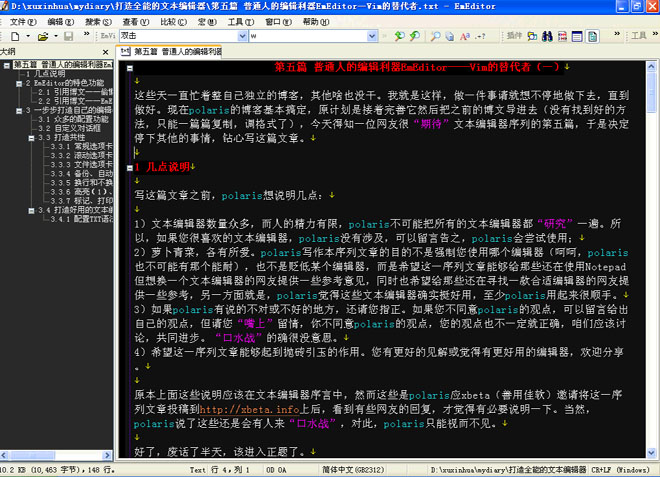
4.1 配置TXT语法高亮
没想到吧?各大编辑器都有一堆的语法高亮文件,然而却没有TXT文件的“语法高亮”。TXT文件也有语法?呵呵。polaris的自定义语法。这也是polaris找到EmEditor后欣喜若狂的原因之一。
新建一个TXT文件,执行“工具”→“当前配置属性”,打开Text属性对话框。
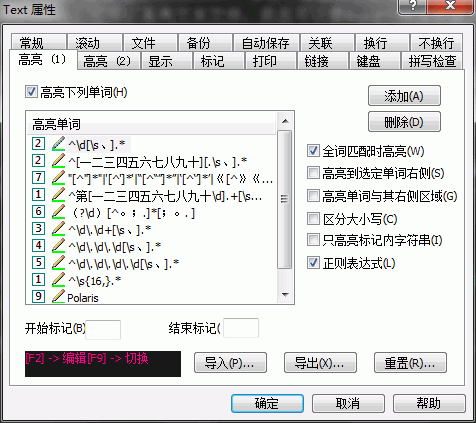
定位到高亮(1),选中“高亮下列单词”,然后通过添加来新增要高亮的单词(关键字)。在左边有可配置项,这很关键哦,特别是正则表达式,之所以能够打造 “TXT文件语法高亮”就在这里了。高亮单词左边的数字就是对应该对话框的“显示”选项卡里的高亮0-9了,不同的关键字,可以配置不同的颜色呢。明白了 吧。正则表达式不懂?没关系,按polaris图中的设置就好了。
设置好高亮关键字后,接下来就是配置颜色了。
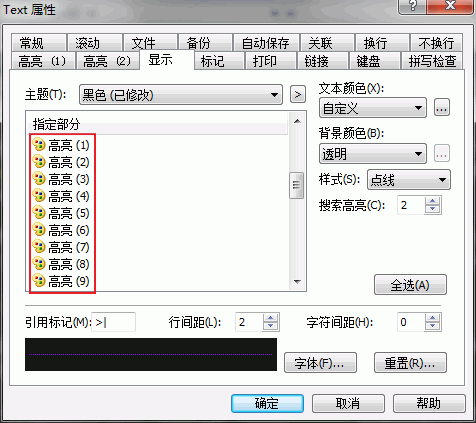
转到“显示”选项卡,如上图。选择一个主题,将高亮0-9设置成你喜欢的颜色就好了。在右边有一个“搜索高亮”,默认是1,根据情况你可以设置为 3.3等。这个是干嘛的呢?在“指定部分”最下面有一个“搜索字符串”,如果“搜索高亮”设置为2,就会有两个“搜索字符串”,选中它就可以配置搜索时匹 配的字符串的样式了。这也是EmEditor很有特点的一个功能了。polaris使用的众多编辑器中,有该功能的不多。当然,Vim有了,是不是 EmEditor又和Vim“一样”了?
上面一篇引用的博文已经介绍了搜索、替换功能,在此再演示一下了。搜索“polaris”,如下图,所有的polaris被设置的“高亮颜色”高亮 了。polaris定义了两个搜索高亮,因而,当前选中的是一种高亮,其他的是另外一种高亮。注意,这种高亮会一直保存在哦,直到您进行另一次搜索,这与 Vim也是一样的,然而很多时候会很讨厌,这时候您可以通过“搜索”→“取消高亮”(Alt + F3)来实现。
怎么样,现在对您的EmEditor满意了没?哦,差点忘了,您现在的EmEditor还没有左边的大纲呢。
4.2 配置大纲插件
前面已经配置好TXT文件的语法高亮,接下来配置大纲显示,使其看起来更像Word的功能,一看就知道全文的目录结构,而且定位很方便。
★插件是EmEditor最吸引人的特点之一,上面仅举一例,实际上还有许多实用的插件,如计算文字数、简繁互转、插入数字序列、删除重复行、删除行首行尾空格等,它们的操作方法很简单,这里不再细述。
★插件太多严重影响到我们的操作,可以将那些很少用到的插件隐藏起来:执行“工具→插件→自定义插件”,在打开的对话框中,点击取消无用插件前面的对钩号,它们就不会在菜单中显示了。点选某一插件,再点击“卸载”按钮则可以完全删除该插件。
★在工具栏空白处右击,选中“插件工具栏”项,即可让所有插件以按钮图标的方式显示在工具栏上,这样我们在操作的时候,只要简单地点击相应按钮就可以了。
在配置大纲之前,先大概了解一下大纲是啥。
1)大纲:在默认情况下EmEditor就装好了若干插件,大纲就是其中之一。一般情况下,在工具栏会显示插件栏,如下图,如果没有显示,可以在菜 单栏单击右键,选中“插件栏”。然后就可以看到图中所示的插件栏了。里面就有“大纲图标”,通过点击它可以打开或关闭大纲视图(快捷键:Alt + Ctrl + O也可以哦)。

2)配置大纲视图
在插件栏的大纲图标上单击右键(或者打开大纲视图后,在大纲视图空白处单击右键),在弹出菜单中选择属性。如图:
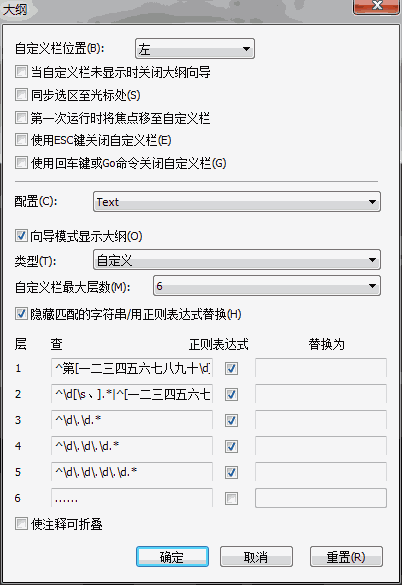
让文章的标题能够在大纲中显示,主要是通过在最下面配置一些正则表达式实现的。在这里可以配置显示的层级。对于此处正则表达式的配置,基本上是根据 前面配置TXT语法高亮来进行的。您可以根据自己的需求来设置。如果您不会正则表达式,那就按polaris的配置吧。polaris的设置如上图,第 一、二两个看不完整,polaris列在下面:
第一处:^第[一二三四五六七八九十\d].+[\s、].*|^\s{16,}.*
第二处:^\d[\s、].*|^[一二三四五六七八九十][\s|、].*
配置好后,这时候,您会发现,您的文章已经有Word大纲效果了,而且,在大纲视图点击某个标题,文章就会定位到相应的章节,很方便吧。(当然,前提是您的标题得与大纲的正则表达式相符)
5、配置EmEditor插件与宏
EmEditor有很强的可扩展性,当然还有其他不少编辑器也有强大的可扩展性,比如:Vim,插件众多。这次的主角是EmEditor,那就来介绍EmEditor的扩展性了,扩展EmEditor,使其更便于使用。
5.1 插件
默认EmEditor就已经安装了好几个插件,比如资源管理器、大纲、查找栏等。另外在EmEditor官网上有很多插件可以下载。网上也有一些把众多插件打包了,以方便安装,网络上方便的搜到,不过,您可以根据需要决定用不用安那么多。下面polaris推荐一些常用的插件。(主要是针对TXT文件的哦)。
5.1.1 单词自动完成(Word Complete)
“自动完成”(其实就是所谓的自能提示)一般只在编写代码的时候有需求,然而,这个插件不但能够在编写代码时使用,而且编写TXT文件时,也会有效果哦。如图:
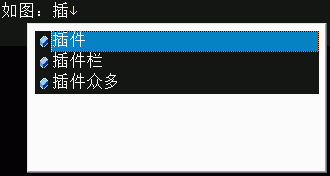
当您输入“插”时,出现下拉列表,其中的内容是当前文件中已有的以“插”字开头的词组或句子哦。现在明白Word Complete的原理了吧。
当然,对于编程语言,它的智能提示就不止这些了,一般语法高亮文件会配置很多关键字,这些关键字也是可以智能提示的哦。
5.1.2 EmVi
知道Vi/Vim的人,看到这个名字会不会有感觉呢?对了,这个插件就是让EmEditor具有Vim的操作方式。如果您喜欢Vim的一些操作方 式,可以安上这个插件,这样就拥有了Vim与EmEditor的操作方式了,可以通过EmEditor体验、熟悉Vim的很多操作了。
5.1.3 显示文本信息
这个插件用于统计当前文件的信息,这个统计功能还是很强大的。
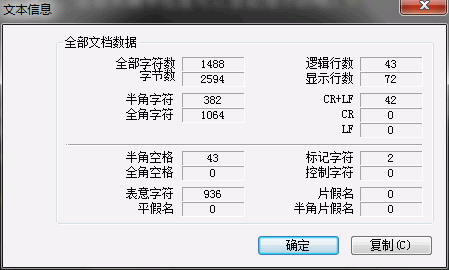
5.1.4 绘制表格与转换为表格
这两个插件可以方便的在文本中插入表格,这是一个很好的功能。您可以装上试试。
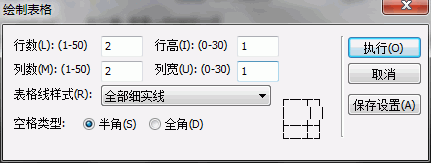
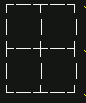
由于插件众多,再此没法一一介绍,也没必要,您可以安装上自己试试,选择自己喜欢的保留。
5.2 宏
polaris在网上看到一篇文章叫做《在EmEditor中插入UBB代码》,里面介绍了通过宏在EmEditor中插入UBB代码,建议您看看这篇文章,您也可以看polaris对该文章的转载(点击此处阅读),格式应该会比原文好哦。呵呵。
polaris在此要讲的不是通过EmEditor插入UBB代码,而是在此基础上新增一些方便的用于处理TXT文件的代码。
在处理文本文件的时候,有时需要为一句话增加引号、书名号之类的,一般咱们会手动加上,polaris在此要介绍的就是通过宏来实现自动插入,也许您会说这样麻烦还不如自己手动输入呢。好吧,要是这样您不配便是。polaris只是提供一种方法,用不用您自己决定。
运行宏的过程就是,选择文本,然后执行菜单“宏”→“Tagger.jsee”→弹出的菜单中选择你想增加的,比如为一句话增加双引号,就是先选择这句话,然后按上面的方法执行即可。
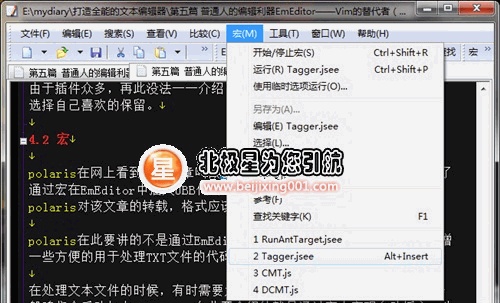
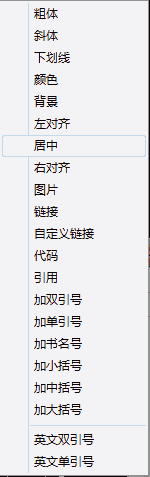
在EmEditor官方网站上有不少宏可以下载,可以根据需要下载。
emeditor 配置教程的更多相关文章
- openvpn配置教程
openvpn配置教程 本文是为解决本地服器能从外网访问web页,从新改写(临摹) 烂泥:ubuntu 14.04搭建OpenVPN服务器这篇文章 腾讯云为服务器,本地服务器为客户端 一.服务器安装o ...
- VMware Workstation虚拟机中的Linux通过NAT模式共享上网配置教程
VMware Workstation虚拟机中的Linux通过NAT模式共享上网配置教程 在VMware Workstation虚拟机下面,Linux虚机要上网,一般是桥接模式,但我自己的电脑上网的环境 ...
- 百度在线编辑器UEditor(v1.3.6) .net环境下详细配置教程之更改图片和附件上传路径
本文是接上一篇博客,如果有疑问请先阅读上一篇:百度在线编辑器UEditor(v1.3.6) .net环境下详细配置教程 默认UEditor上传图片的路径是,编辑器包目录里面的net目录下 下面就演示如 ...
- 百度在线编辑器UEditor(v1.3.6) .net环境下详细配置教程
UEditor是百度开发团队奉献的一款很不错的在线编辑器.在百度自己很多产品上都有应用,本文主要是该编辑器的配置教程. 1.下载UEditor,当前最新版本是1.3.6.这里下载的.net版本,选择U ...
- OpenGL 4.3配置教程
OpenGL 4.3配置教程 下载开发包 需要下载的开发包主要包含如下几个组件:freeglut+glew+ OpenGL.Development.Cookbook+源码+GLM+SOIL. Open ...
- Hadoop集群安装配置教程_Hadoop2.6.0_Ubuntu/CentOS
摘自:http://www.powerxing.com/install-hadoop-cluster/ 本教程讲述如何配置 Hadoop 集群,默认读者已经掌握了 Hadoop 的单机伪分布式配置,否 ...
- PHP调试工具Xdebug安装配置教程
说道PHP代码调试,对于有经验的PHPer,通过echo.print_r.var_dump函数,或PHP开发工具zend studio.editplus可解决大部分问题,但是对于PHP入门学习的童鞋来 ...
- Python学习 1 一 Python2.75的安装及环境配置教程
Python2.75的安装及环境配置教程 Python的语法简洁,功能强大,有大量的第三方开发包(模块),非常适合初学者上手.同时Python不像java一样对内存要求非常高,适合做一些经常性的任务方 ...
- 阿里云ECS专有网络产品三个步骤配置教程
阿里云ECS专有网络产品三个步骤配置教程 阿里云专有网络节点已开通地域:美国硅谷可用区1B,新加坡可用区A,北京可用区A,深圳可用区A,杭州可用区D,上海可用区B 举个栗子:购买 美国硅谷可用区1B ...
随机推荐
- Lu核心库系统结构及输出函数
Lu核心库系统结构及输出函数 Lu来源于Forcal,可以说,没有Forcal就没有Lu,但学习Lu并不需要了解Forcal. Lu是对Forcal的完善和发展,但与Forcal相比,Lu更简洁实用. ...
- Linux/UNIX之信号(2)
信号(2) sigaction函数 sigaction函数的功能是检查或改动与制定信号相关联的处理动作.此函数代替了signal函数. #include <signal.h> int si ...
- Visual Studio Installer打包后生成的安装文件每次执行都需要重新安装C++ 2010运行库(x86)的解决方案
原文:Visual Studio Installer打包后生成的安装文件每次执行都需要重新安装C++ 2010运行库(x86)的解决方案 如果你是用Visual Studio自带的打包项目打包了一个I ...
- hdu1292(递推dp)
题目链接:http://acm.hdu.edu.cn/showproblem.php?pid=1292 分析: i代表人数,j代表组数,有dp[i][j]=dp[i-1][j-1]+dp[i-1 ...
- LeetCode——Rotate List
Given a list, rotate the list to the right by k places, where k is non-negative. For example: Given ...
- Compass用法指南
Compass用法指南 Sass是一种"CSS预处理器",可以让CSS的开发变得简单和可维护.但是,只有搭配Compass,它才能显出真正的威力. 本文介绍Compass的用法 ...
- hdu4027(线段树)
题目连接:http://acm.hdu.edu.cn/showproblem.php?pid=4027 线段树功能:区间修改,区间求和. 分析:因为每个数至多开6次平方就变1了,所以对于每一段全为1的 ...
- 每天一个JavaScript实例-html5拖拽
<!DOCTYPE html> <html> <head> <meta http-equiv="Content-Type" content ...
- SWT的ListVierer的使用
package com.test; import java.util.ArrayList; import java.util.List; import model.People; import org ...
- VMware workstation 安装错误提示1021解决方法
Failed to create the requested registry key Key: Installer Error: 1021 解决方法:删除注册表--HKEY_LOCAL_MACHIN ...
